Как да почистите твърд диск

Всеки твърд диск, независимо от размера му, рано или късно ще остане без свободно място. Но най-досадното нещо е, че може да се окаже и на системния диск "C", дори ако не инсталирате или копирате нищо на този диск. Основно мястото на устройството "C"завършва поради натрупан боклук от временни, неизтрити файлове за възстановяване на системата, които Windowsоставя в резултат на своята работа.
Можете сами да изтриете повечето от тези файлове, без да използвате помощни програми на трети страни, особено след като Windowsима своя собствена помощна програма за почистване на диск. Пример за почистване на диск ще бъде разгледан в операционната система Windows 7.
И така, един прекрасен ден Windowsви казва в прозорец, че няма достатъчно място на дискаи предлага почистване на диска. След бегъл преглед на съдържанието на диска в Explorer, можете да заключите, че няма допълнителни файлове. Но те могат да бъдат скрити толкова далеч, че да не ги намерите цял ден.
Поставяме си задачата да освободим дисково пространство. За да направите това, ще направим няколко прости действия. Първото нещо, което ще направим, е да изпразним "кошчето". Кошчето съхранява сравнително малки файлове, зададени от потребителя чрез просто изтриване. Няма да обмисляме защо всички тези филми и други големи файлове не се съхраняват в "кошницата". Обикновеното изтриване означава обичайното изтриване с клавиша "Изтриване". Ако се интересувате от изтриване на файлове без възможност за възстановяване, тогава трябва да използвате клавишната комбинация "Shift+Delete". Изтрит по този начин, файлът се изтрива за постоянно, заобикаляйки кошчето.
За да почистите "кошницата" е необходимо да щракнете с десен бутон върху иконата на кошницата и да изберете "Почистване на кошницата" в менюто .
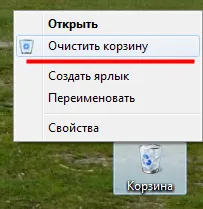
Същоможете да отидете в "кошчето", като щракнете двукратно върху иконата му и да видите какво ще изтрием. Ако няма случайно изтрити необходими файлове, изберете "Почистване на кошчето"в менюто.
Почистете кошницата през проводника
На твърдия диск всяка секция отделя определен процент от общия обем за нуждите на "кошницата". Следователно след почистване на кошчето може да има повече свободно място на всички дискове.
Сега, за да освободим място на твърдия диск, ще използваме помощната програма Почистване на диска". Можете да го стартирате по различни начини. Например, въведете името на помощната програма в колоната "Търсене"на менюто "Старт".
Помощна програма за почистване на диск
След стартиране на помощната програма се предлага да изберете диска, на който трябва да се извърши почистване.
След малко сканиране ще бъде издадена информация за възможното количество боклук за извозване.
резултат от сканиране на диск от помощната програма за почистване
Превъртете плъзгача надолу и се уверете, че всички елементи са маркирани за изтриване.
Можете също така да стартирате тази помощна програма през колоната "Run", като въведете командата cleanmgr. Най-лесният начин да стартирате почистване на диска е чрез Explorer, като изберете желания диск и щракнете върху него с десния бутон на мишката. След като изберете "Properties"в контекстното меню, ще видим малко информация за диска в нов прозорец. Например, колко дисково пространство е включенои колко свободно дисково пространство.
стартиране на почистване на диска чрез Explorer
почистване на свободно дисково пространство
Също така в този прозорец е бутонът "Почистване на диска", като щракнете върху него ще извикаме нашата помощна програма за почистване. В този случай прозорецът за избор на диск за почистване няма да се покаже, но сканирането ще се извърши веднага. Сега нека го направимдиск за почистване C.
За да оцените резултата, запомнете информация за наличието на свободно място на диска и го сравнете с резултата след почистване. Програмата предвижда премахването на 491 MB. Това не е много, но при активно инсталиране и премахване на програми този брой може да достигне няколко гигабайта. След предупреждение и съгласие за изтриване ще се извърши почистване.
В резултат на това виждаме, че свободното пространство на диск Cсе е увеличило леко, но не толкова, колкото е предвидено.
успя да освободи място на твърдия диск
Не успяхме да освободим достатъчно място на твърдия дискс помощта на тази помощна програма, така че трябва да го изтрием ръчно. Например изчистете временната папка в "c:Users***AppDataLocalTemp", където *** е името на акаунта. Но преди това трябва да активирате показването на скрити папки и файлове, в противен случай просто няма да ги видите в изследователя. Файлове, които все още се използват от системата, може да бъдат уловени по време на изтриване. Няма да можете да ги изтриете, просто трябва да ги пропуснете.
Можете също да почистите твърдия диск, като изтриете файлове, създадени от браузъра, докато сърфирате в сайтове "c:Users***AppDataLocalMicrosoftWindowsTemporary Internet Files". По този начин можете да намерите още няколко такива папки, но няма да има осезаем резултат. Освен това можете да изтриете ненужните програми и да проверите папката "c:Program Files", така че там няма програмни папки, които не са премахнати, които вече сте изтрили.
Ако дискът е силно задръстен и свободното пространство напълно изчезва, могат да възникнат критични грешки и пълна неработоспособност както на работещите програми, така и на Windowsкато цяло.
